
সুচিপত্র:
- লেখক John Day [email protected].
- Public 2024-01-30 07:58.
- সর্বশেষ পরিবর্তিত 2025-01-23 14:36.
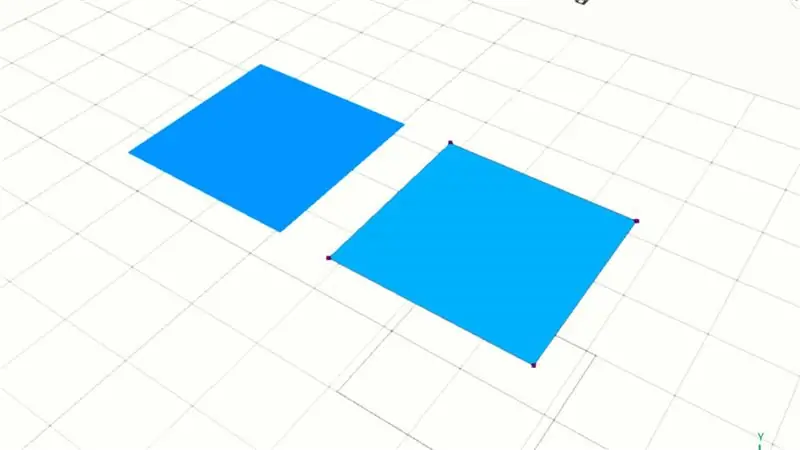
এই সেলফক্যাড টিউটোরিয়ালে আপনি শিখতে পারেন কিভাবে সারফেস মডেলে ভারটেক্সকে সংযুক্ত করতে হয়। পরবর্তীতে আমরা একে এক বস্তুর মধ্যে একত্রিত করতে পারি। এটা দেখ!!!
ধাপ 1: ভারটেক্স নির্বাচন করা
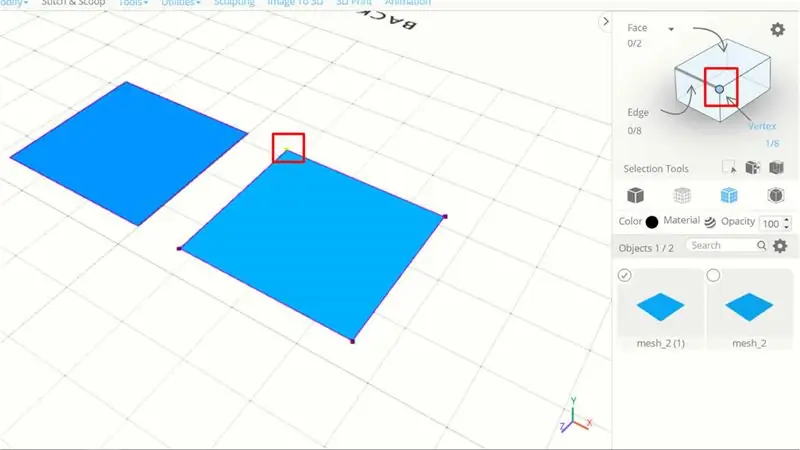
উদাহরণস্বরূপ আপনার 2 পৃষ্ঠের মডেল আছে তা নিশ্চিত করুন। আমার 2 টি আয়তক্ষেত্র পৃষ্ঠের মডেল আছে, পরবর্তীতে একটিতে ক্লিক করুন এবং সক্রিয় শিরোনাম সম্পাদনা করুন।
এর পরে আপনি শীর্ষবিন্দু নির্বাচন করতে পারেন
পদক্ষেপ 2: ভারটেক্সকে নির্দিষ্ট স্থানে সরান
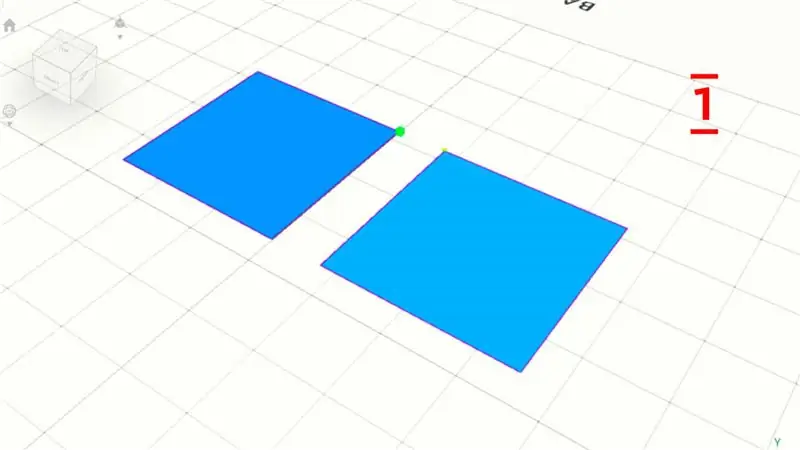
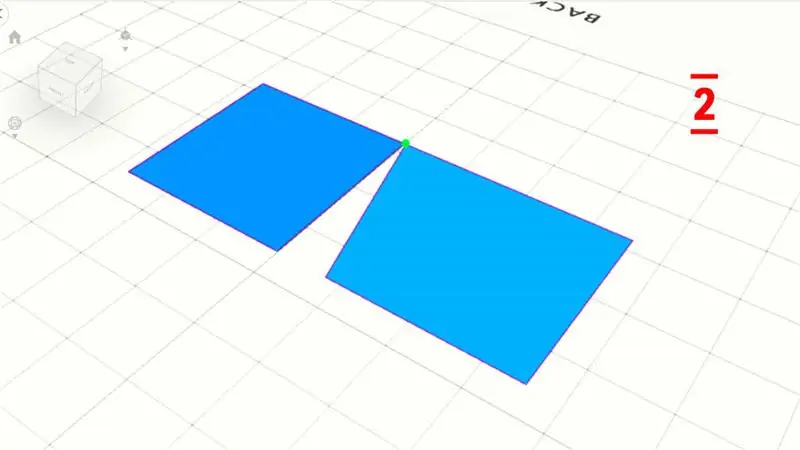
এই ধাপে, আপনি ইউটিলিটি> স্ন্যাপগুলিতে ক্লিক করতে পারেন
পরবর্তীতে অন্য পৃষ্ঠের কোণে ক্লিক করুন, এবং শিরোনামটি সরানো হবে
অন্যান্য শিরোনামগুলির জন্য একই পদক্ষেপগুলি করুন
ধাপ 3: সমস্ত সারফেস একত্রিত করুন
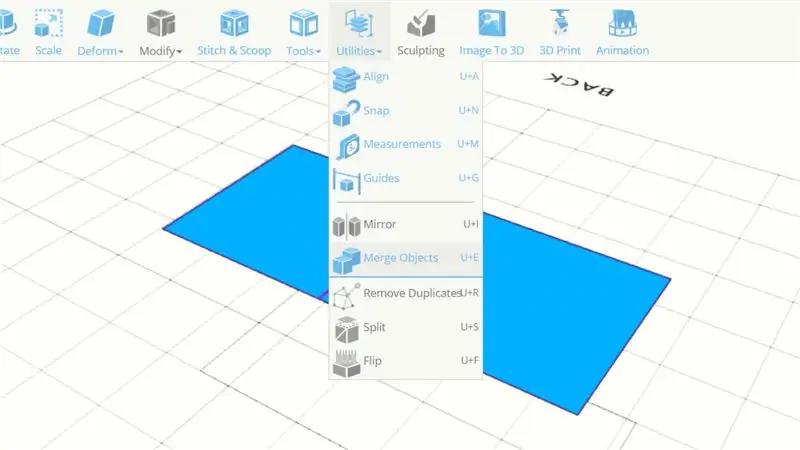
Firs আপনি শিরোনাম সম্পাদনা অনির্বাচন করতে পারেন, এবং তারপর সমস্ত পৃষ্ঠ মডেল নির্বাচন করুন
ইউটিলিটিগুলিতে ক্লিক করুন> অবজেক্টগুলিকে একত্রিত করুন, এখন বস্তুগুলিকে একত্রিত করা হবে
প্রস্তাবিত:
DIY LED স্ট্রিপ: কিভাবে কাটা, কানেক্ট, সোল্ডার এবং পাওয়ার LED স্ট্রিপ: 3 টি ধাপ (ছবি সহ)

DIY LED স্ট্রিপ: কিভাবে কাটবেন, কানেক্ট করবেন, সোল্ডার এবং পাওয়ার LED স্ট্রিপ: LED স্ট্রিপ ব্যবহার করে আপনার নিজের লাইট প্রজেক্ট তৈরির জন্য নতুনদের নির্দেশিকা। একটি সাধারণ ইনডোর 60 LED/m LED স্ট্রিপ ইনস্টল করার মূল বিষয়গুলি, কিন্তু এতে
VMix সারফেস কন্ট্রোল 8 চ্যানেল এবং ট্যালি লাইট: 7 টি ধাপ
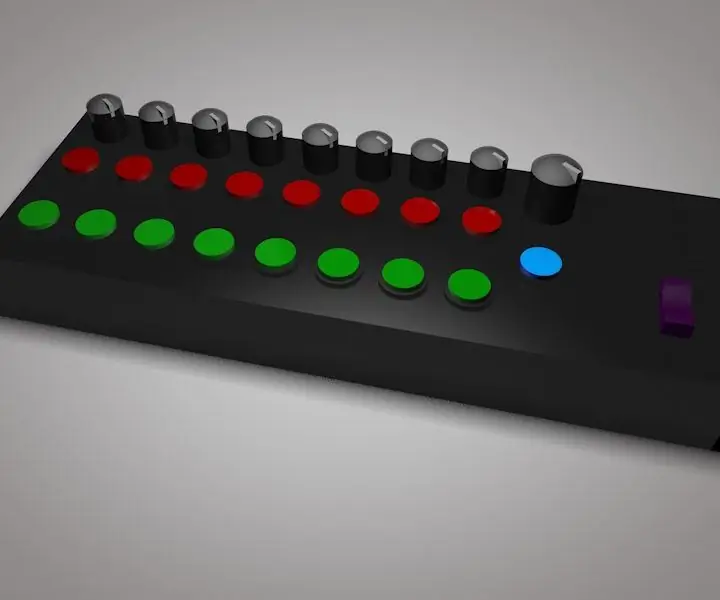
VMix সারফেস কন্ট্রোল 8 চ্যানেল এবং টালি লাইট: Arduino Pro Micro / Leonardo- এর উপর ভিত্তি করে আপনার নিজের vMix কন্ট্রোলার 8 ইনপুট ক্যামেরা / ভিডিও তৈরি করুন। এবং Arduino NANO / UNO ব্যবহার করে ট্যালি লাইট 8 ক্যামেরা।
ওয়াইফাই এবং আইআর রিমোট এবং অ্যান্ড্রয়েড অ্যাপ ব্যবহার করে নোডএমসিইউ এবং আইআর রিসিভারের সাথে রিলে কন্ট্রোল: 5 টি ধাপ (ছবি সহ)

ওয়াইফাই এবং আইআর রিমোট এবং অ্যান্ড্রয়েড অ্যাপ ব্যবহার করে নোডএমসিইউ এবং আইআর রিসিভারের সাথে 8 রিলে কন্ট্রোল: ওয়াইফাই এবং আইআর রিমোট এবং অ্যান্ড্রয়েড অ্যাপের মাধ্যমে নোডেমকু এবং আইআর রিসিভার ব্যবহার করে 8 রিলে সুইচ নিয়ন্ত্রণ করুন। এখানে
Arduino এবং প্রক্রিয়াকরণের সাথে তাপমাত্রা এবং আর্দ্রতা প্রদর্শন এবং ডেটা সংগ্রহ: 13 টি ধাপ (ছবি সহ)

Arduino এবং প্রক্রিয়াকরণের সাথে তাপমাত্রা এবং আর্দ্রতা প্রদর্শন এবং ডেটা সংগ্রহ: ভূমিকা: এটি একটি প্রকল্প যা একটি Arduino বোর্ড, একটি সেন্সর (DHT11), একটি উইন্ডোজ কম্পিউটার এবং প্রসেসিং (একটি বিনামূল্যে ডাউনলোডযোগ্য) প্রোগ্রাম ব্যবহার করে তাপমাত্রা, ডিজিটাল এবং আর্দ্রতা ডেটা প্রদর্শন করতে বার গ্রাফ ফর্ম, প্রদর্শন সময় এবং তারিখ এবং একটি গণনা সময় চালান
একটি LED টাচ পেন এবং UV- রেসপনসিভ রাইটিং সারফেস তৈরি করা: 5 টি ধাপ

একটি LED টাচ পেন এবং UV- রেসপনসিভ রাইটিং সারফেস তৈরি করা: একটি স্পর্শ-সুইচ সংবেদনশীল LED লাইট পেন তৈরি করুন! এই নির্দেশযোগ্য অংশগুলি ব্যবহার করে বেশিরভাগ শখের লোকেরা সম্ভবত একটি এলইডি থেকে আলো নির্গত করে এমন একটি কলম তৈরি করতে বাড়ির চারপাশে পড়ে থাকে। আমি একটি অতিবেগুনী LED ব্যবহার করে "ghost-write" এর সাথে; আপনি একটি সাদা সুরফা আবৃত করতে পারেন
